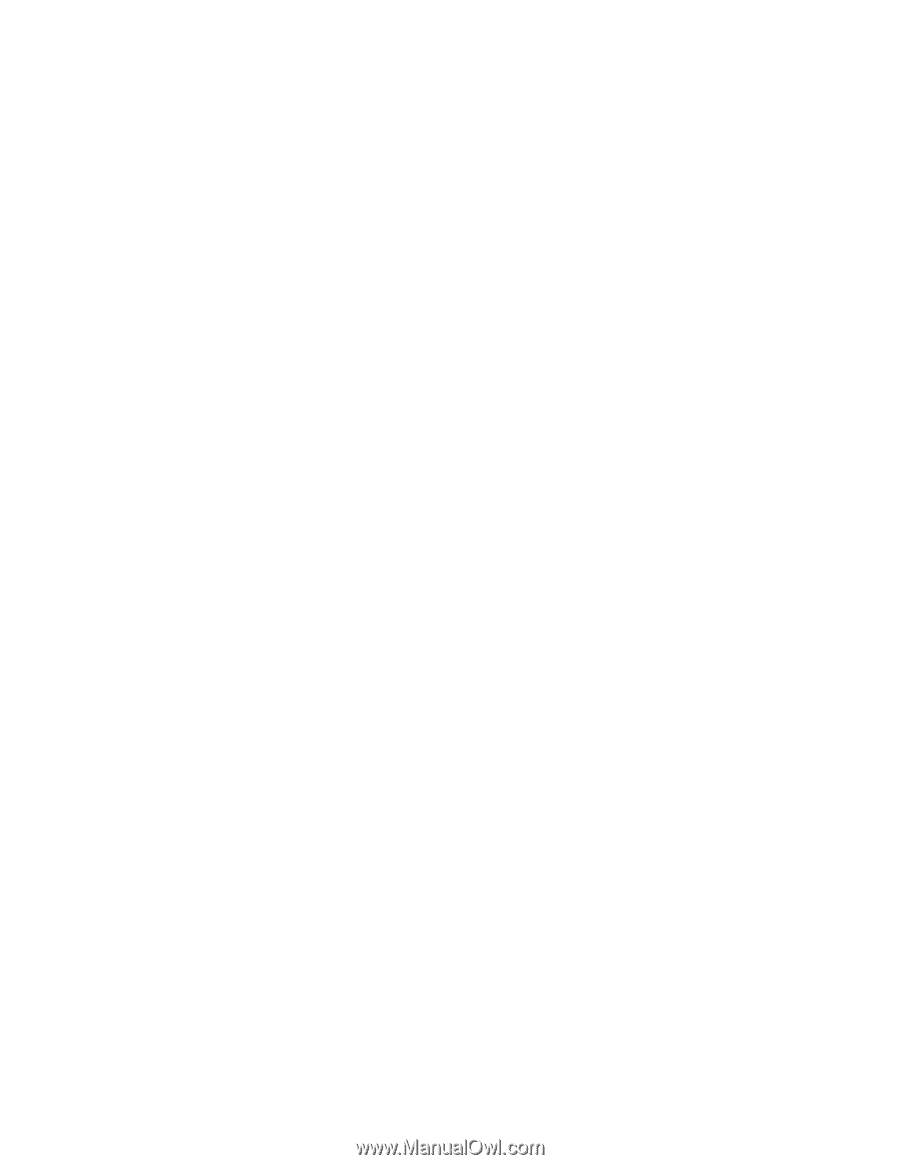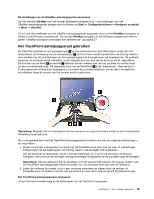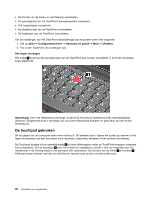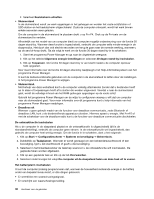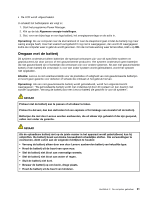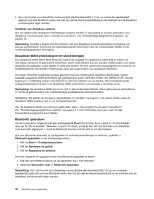Lenovo ThinkPad T430s (Dutch) User Guide - Page 48
programma Power Manager., draadloos LAN
 |
View all Lenovo ThinkPad T430s manuals
Add to My Manuals
Save this manual to your list of manuals |
Page 48 highlights
2. Selecteer Beeldscherm uitzetten. • Sluimerstand In de sluimerstand wordt uw werk opgeslagen in het geheugen en worden het vaste-schijfstation of SSD-station en het beeldscherm uitgeschakeld. Zodra de computer ontwaakt, wordt het werk binnen enkele seconden weer geladen. Om de computer in de sluimerstand te plaatsen drukt u op Fn+F4. Druk op de Fn-toets om de sluimerstand te verlaten. Afhankelijk van het model van uw computer biedt uw computer mogelijk ondersteuning voor de functie 30 dagen stand-by. Wanneer deze functie is ingeschakeld, verbruikt de computer zelfs minder energie in de slaapmodus. Het duurt dan ook slechts seconden om terug te gaan naar de normale werking, wanneer u op de aan/uit-knop drukt. Ga als volgt te werk om de functie 30 dagen stand-by in te schakelen: 1. Start het programma Power Manager en ga naar de uitgebreide weergave. 2. Klik op het tabblad Algemene energie-instellingen en selecteer 30 dagen stand-by inschakelen. 3. Klik op Toepassen. De functie 30 dagen stand-by is van kracht nadat u de computer opnieuw hebt opgestart. Voor meer informatie over de functie 30 dagen stand-by raadpleegt u het Help-informatiesysteem van het programma Power Manager. U kunt de toetsencombinatie gebruiken om de computer in de sluimerstand te zetten door de instellingen in het programma Power Manager te wijzigen. • Sluimerstand. Met behulp van deze werkstand kunt u de computer volledig uitschakelen zonder dat u bestanden hoeft op te slaan of toepassingen hoeft af te sluiten die worden uitgevoerd. Voordat u naar de sluimerstand gaat, wordt de volledige inhoud van het RAM-geheugen opgeslagen op de vaste schijf. Gebruik het programma Power Manager om de wijze te configureren waarop u wilt dat uw computer naar de sluimerstand gaat. Voor meer informatie over dit programma kunt u help-informatie van het programma Power Manager raadplegen. • Draadloos uit Wanneer u geen gebruik maakt van de functies voor draadloze communicatie, zoals Bluetooth of draadloos LAN, kunt u de desbetreffende apparatuur uitzetten. Hiermee spaart u energie. Met Fn+F5 of met de schakelaar voor de draadloze radio kunt u de functies voor draadloze communicatie uitschakelen. De ontwaakfunctie inschakelen Als u de computer in de slaapstand plaatst en de ontwaakfunctie is uitgeschakeld (dit is de standaardinstelling), verbruikt de computer geen stroom. Is de ontwaakfunctie wel ingeschakeld, dan gebruikt de computer heel weinig energie. Om de functie in te schakelen, doet u het volgende: 1. Klik op Start ➙ Configuratiescherm ➙ Systeem en beveiliging ➙ Beheertools. 2. Dubbelklik op Taakplanner. Wanneer er wordt gevraagd om een beheerderswachtwoord of een bevestiging, typt u dat wachtwoord of geeft u die bevestiging. 3. Selecteer in het linkerdeelvenster de taakmap waarvoor u de ontwaakfunctie wilt inschakelen. De geplande taken worden afgebeeld. 4. Klik op een geplande taak en klik op de tab Voorwaarden. 5. Selecteer onder Energie het vakje De computer uit de slaapstand halen om deze taak uit te voeren. Het batterijalarm inschakelen U kunt de computer zodanig programmeren dat, wanneer de hoeveelheid resterende energie in de batterij onder een bepaald niveau komt, er drie dingen gebeuren: • Er weerklinkt een waarschuwingssignaal. • Er verschijnt een waarschuwingsmelding. 30 Handboek voor de gebruiker